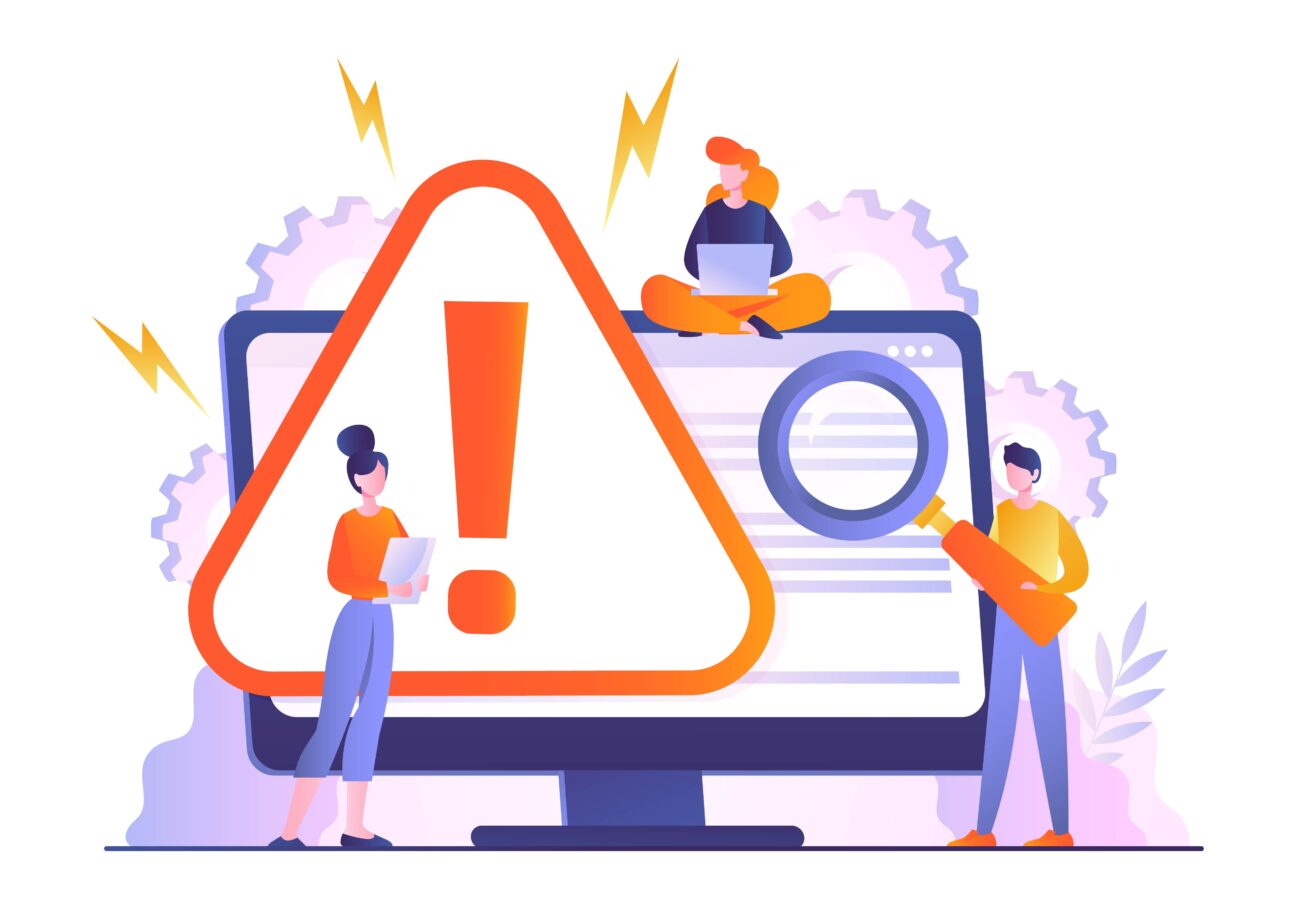SNS不具合
TikTokで再生できない?原因10選と視聴・通信・設定方法を解説
TikTokが再生できない…読み込みのまま進まない、音だけ出ない、画面が真っ黒などの症状は、通信・設定・権利・動画仕様など複数要因が絡みます。本記事では原因10選を整理し、端末・アプリ設定、年齢/地域の視聴制限、動画フォーマットの要点まで、客観情報でわかりやすく解説します。
再生エラーの種類と症状の把握
TikTokで「再生できない」と感じる場面は、表示メッセージや画面の状態で大まかに切り分けられます。代表的なのは、エラーダイアログが出るケース、読み込み表示が続くケース、音だけ/映像だけが出ないケースの3系統です。
まずは発生手順(起動→フィード表示→動画タップ→再生)と時刻、どの回線(Wi-Fi/モバイル)か、他の動画でも同じかを記録します。症状の型が分かると、通信・端末・権利・公開設定・動画仕様のどこを優先的に見るべきかが明確になります。
例えば、すべての動画が止まるなら通信やアプリ設定の可能性が高く、特定の動画だけなら公開範囲や音源権利、フォーマットの影響が疑われます。下表は症状別の見え方と初動の目安です。
迷ったら、別端末や別回線で同じ動画を開く比較テストが有効です。再現性の有無が分かれば、恒常的な問題か一時的な混雑かも判断しやすくなります。
| 症状の見え方 | 切り分けの方向性 |
|---|---|
| 「再生できません」表示 | 通信不安定/一時的障害→回線変更・時間を置く。個別動画のみ→公開・権利・仕様を確認。 |
| ぐるぐる表示で進まない | 帯域不足・サーバ混雑・キャッシュ破損の可能性→画質設定・キャッシュ削除・回線切替。 |
| 音だけ/画面が真っ黒 | 権利や端末デコーダの不一致、画面輝度や省電力設定→音源・コーデック・端末設定を確認。 |
- 発生タイミングと回線種別を記録→再現テストで恒常か一時かを判定
- 同じ投稿者の別動画は再生できるか→公開設定や音源の可能性を推定
- 別アプリの再生は正常か→端末・回線の基礎状態を確認
表示文言・発生時刻・回線種別・端末機種・OS/アプリ版本・同一動画の他端末結果をメモ。次の切り分けが一気に進みます。
「再生できません」表示の意味整理
「再生できません」「動画を読み込めませんでした」の表示は、通信の一時不安定、アプリ側の一過性エラー、端末側のキャッシュ破損、個別動画の公開・権利・仕様の不一致など、複数要因で起こり得ます。
まずは時間帯を変えて再試行し、Wi-Fi⇄モバイル回線の切替、機内モードON→OFF、アプリの再起動で一時要因を排除します。次に、表示が特定動画だけか、全動画かを確認します。
全動画で出る場合は回線や端末状態(ストレージ残量、省電力モード、VPN常時利用)を見直し、特定動画だけなら、その動画の公開範囲(フォロワー限定など)、年齢・地域制限、音源の権利やリージョン制限、動画のコーデック・解像度の不整合を疑います。
実務では「同じ動画を別端末・別回線で開く」「同投稿者の他動画を再生する」「他アプリ(別の動画アプリ)でネットワーク挙動を確認する」の順で比較すると、原因の層が見えやすくなります。下表のように、症状ごとの初動をテンプレ化しておくと、現場対応が素早くなります。
| 切り口 | 確認ポイント | 具体例・初動 |
|---|---|---|
| 通信 | 速度・遅延・回線混雑 | 回線切替→深夜/早朝に改善なら混雑要因の示唆 |
| 公開 | 限定公開・年齢/地域制限 | ログイン状態の違いで挙動差→公開設定の可能性 |
| 権利 | 音源・一部素材の使用条件 | 音が出ず再生失敗→音源リージョン制限の疑い |
| 仕様 | 解像度・コーデック・可変fps | 特定端末のみ失敗→端末デコーダとの相性 |
- 特定動画だけ失敗→公開・権利・仕様の優先チェック
- 全動画で失敗→通信・端末・アプリ状態の優先チェック
- 別端末で成功→端末または設定依存の可能性が高い
同じ操作の連発やVPN常用は失敗を誘発しやすい傾向があります。切り分け中はいったん解除・間隔を空けて挙動を確認しましょう。
読み込み中のままの兆候と判別
サムネは出るのに再生アイコンが反応せず、ぐるぐる表示のまま進まない場合は、帯域不足やパケットロス、キャッシュ破損、サーバ混雑が疑われます。まず、同じ回線で他の動画アプリやWeb動画が滑らかに再生できるかを確認します。
そこでも遅いなら回線要因が濃厚です。Wi-Fiでは電波干渉やルーターの再起動不足、モバイル回線では混雑時間帯の帯域制限が典型例です。次に、アプリのキャッシュ削除と再起動、端末の空き容量確保、省電力モードやデータ節約モードの解除を行います。
表示はするが再生開始に時間がかかる場合は、アプリ側の画質設定(自動→低に一時変更)で改善することがあります。特定の投稿だけで発生するなら、動画側のビットレートが高すぎる、可変フレームレートで書き出されているなど、フォーマット由来の可能性があります。下の表で、読み込み停滞の“原因→見え方→初動”を整理しておきましょう。
| 原因の傾向 | 画面の見え方 | 初動のヒント |
|---|---|---|
| 帯域不足 | サムネは出るが再生開始が遅い | 回線切替・時間帯変更・一時的に画質を下げる |
| キャッシュ破損 | 同一動画で毎回停止 | キャッシュ削除・アプリ再起動・再ログイン |
| フォーマット相性 | 特定端末のみ固まる | 別端末で再生テスト→投稿側にフォーマット確認 |
- 別回線・別端末でのクロステスト→回線起因か端末起因かを早期判定
- 自動画質→低画質に一時変更→再生開始の速さを比較
- 端末の空き容量確保・バックグラウンドアプリ削減で安定化
回線切替→キャッシュ削除→画質一時低下→端末再起動の順で試すと、読み込み停滞の多くは解消しやすくなります。
ミュート・真っ黒画面の切り分け
音は出るのに映像が真っ黒、または映像は出るのに音が出ない場合は、原因の層が異なります。映像が出ない場合は、端末の映像デコーダと動画コーデック・フレームレートの相性、画面輝度や省電力設定、画面オーバーレイ系アプリとの競合が候補です。
まずは輝度・省電力モード・ダークモードの切替、画面録画アプリなどの一時停止を試します。音が出ない場合は、端末のメディア音量とミュートスイッチ、Bluetooth機器の接続、アプリ内のサウンド設定を確認します。
特定動画だけ無音なら、音源のリージョン制限や権利上の制約でミュートされている可能性があります。公開範囲の設定により、ログイン状態や年齢・地域によって音声が制限されるケースもあります。下表の観点で切り分けると、どこを直せばよいかが明確になります。複数要因が重なると見え方が似るため、別端末・別回線・別アカウントでの比較が有効です。
| 現象 | 考えられる要因 | 対処の方向性 |
|---|---|---|
| 真っ黒で音だけ出る | コーデック相性・省電力・オーバーレイ干渉 | 省電力解除・輝度調整・該当アプリ停止・別端末で検証 |
| 映像は出るが無音 | 端末ミュート・Bluetooth誤接続・権利によるミュート | 音量系の再確認・接続解除・別動画との比較で権利要因を判定 |
| 特定動画のみ無音 | 音源の地域/商用制限・公開設定 | ログイン状態を変えて再生・別地域/別端末で挙動比較 |
- イヤホンやスピーカーの自動接続→意図せず無音化に見えることがある
- 画面録画・オーバーレイ系アプリは一時停止→競合の切り分け
- 同投稿者の他動画は正常か→コンテンツ側の要因を推定
無音・真っ黒は“端末設定”と“コンテンツ条件”のどちらでも起こります。比較テストで層を確定してから、設定変更や再試行を進めましょう。
端末・通信とアプリ設定の確認
再生不良の多くは、通信状態と端末設定、そしてアプリ内部の一時的な不整合で説明できます。まずは“どの回線で、どの画面で、いつ”発生したかを整理し、回線(Wi-Fi⇄モバイル)の切替や時間帯の変更で再現性を確認します。
次に、端末側では空き容量・省電力・バックグラウンドアプリの数・Bluetooth接続の残りなど、再生に影響する基本条件をそろえます。アプリ側は再起動とキャッシュ削除、ログアウト→再ログイン、最新版への更新で一時不具合を除外します。
画質設定は“自動”が便利ですが、帯域が細い環境では開始が重くなるため、一時的に低画質へ落として開始性を優先する選択も有効です。下表の観点で、回線→端末→アプリの順にチェックすると、原因の層が見えやすくなります。
特定動画のみ不調であればコンテンツ条件(音源や公開設定、フォーマット)が疑われるため、同投稿者の別動画や別端末での比較再生も行い、端末/回線起因かコンテンツ起因かを切り分けましょう。
| 層 | 主な確認ポイント | 初動のコツ |
|---|---|---|
| 回線 | 速度・遅延・混雑・Wi-Fi品質 | 回線切替→時間帯変更→ルーター再起動で比較 |
| 端末 | 空き容量・省電力・発熱・他アプリ | 再起動・常駐停止・ストレージ整理で安定化 |
| アプリ | キャッシュ・ログイン状態・版本 | 再起動→キャッシュ削除→更新→再ログイン |
- 別端末・別回線のクロステスト→原因層の特定が早い
- VPNやプロキシ常用は切って比較→帯域と遅延を素で確認
- 発熱時は再生が不安定→ケースを外し、休止→再試行
回線を切替→端末を再起動→アプリを最新版に更新。これだけで“場当たり的な再生不良”の多くは解消に近づきます。
通信速度と回線切替の目安整理
再生が始まらない、途切れる、読み込みが長いときは、通信の“速度”だけでなく“安定性(遅延・パケットロス)”も見ます。モバイル回線では混雑時間帯に帯域が揺れやすく、Wi-Fiでは電波干渉やルーターの長期稼働による不安定化が起こりがちです。
まず、同じ動画をWi-Fi⇄モバイルで切り替えて再生し、開始の速さと途切れ頻度を比較します。Wi-Fiが不調なら、5GHz帯の利用やルーター再起動、端末との距離短縮、電子レンジ・Bluetooth機器など干渉源の回避を試します。
モバイルが不調なら、場所を変える、混雑時間を外す、通信制限(速度制限・残容量)を確認します。VPNやプロキシは遅延と経路不安定の原因になり得るため、切った状態で比較すると判断が早まります。
速度の“目安”は動画の画質により異なりますが、短尺の標準画質であれば数Mbps前後でも再生は開始します。重要なのは“安定していること”で、開始が速くても途中で波打つと体感は悪化します。下表を参考に、症状と回線の関係を見ていきましょう。
| 症状 | 回線側のヒント | 対策の方向性 |
|---|---|---|
| 開始が遅い | 初期バッファ確保に時間→上り/下り不足 | 回線切替・5GHz利用・画質一時低下でバッファ短縮 |
| 途中で止まる | 遅延変動・ロス→混雑/干渉の可能性 | 時間帯変更・干渉回避・VPN解除・ルーター再起動 |
| 特定場所だけ不調 | 電波弱い・遮蔽物多い | 視聴場所変更・ルーター位置見直し・中継器検討 |
- Wi-Fi:チャネル混雑→ルーターの自動選択を有効化
- モバイル:残データ量と省データモードの影響を確認
- 移動中の視聴は切替頻発→一時的に読み込みが途切れやすい
“速度だけ速い”状態でも遅延やロスが大きいと体感は悪化します。VPN常用や不安定なWi-Fi環境は、切り分け中はいったん外しましょう。
アプリ再起動とキャッシュ削除手順
再生不良が続くときは、アプリの一時データ(キャッシュ)破損やセッション不整合が疑われます。最短の順序は、アプリ完全終了→再起動→キャッシュ削除→ログアウト→端末再起動→再ログイン→アプリ更新です。
まずアプリをマルチタスクからスワイプで完全終了し、再起動して挙動を確認。それでも改善しなければ、設定画面からキャッシュ削除(端末のストレージ内の一時計算結果や画像データの削除)を行います。
ログイン状態に起因する場合は、ログアウト→再ログインでセッションを再確立します。端末自体のリソース不足やバックグラウンドの衝突が原因なら、端末再起動が効果的です。
あわせて、アプリの更新を確認し、古い版本での不具合を排除します。下の表に、よくある状況と実務フローを示します。なお、キャッシュ削除は視聴履歴が完全に消える操作ではありませんが、一部の一時データが消えるため再読み込みが増える点は理解しておきましょう。
| 状況 | 想定される要因 | 手順の例 |
|---|---|---|
| 毎回同じ動画で停止 | キャッシュ破損・データ衝突 | アプリ完全終了→キャッシュ削除→再起動 |
| 全体的に重い | 端末リソース不足・常駐過多 | 端末再起動→常駐停止→空き容量確保 |
| ログインで挙動差 | セッション不整合・設定差 | ログアウト→再ログイン→設定再確認 |
- バックグラウンドの録画・オーバーレイ系アプリは一時停止
- 空き容量は常に十分に→更新・キャッシュ再生成で失敗を防止
- 更新直後に不安定なら再起動→再ログインで安定することが多い
アプリ完全終了→再起動→キャッシュ削除→端末再起動→再ログイン→アプリ更新。短時間で“ソフト起因”をほぼ洗い出せます。
画質設定とデータ節約の影響整理
画質が高いほど見栄えは良い反面、読み込みに時間がかかり、帯域が細い回線では開始が遅れがちです。自動設定は回線に合わせて画質を調整しますが、混雑時や電波が弱い場所では安定しないことがあります。その場合は一時的に画質を下げ、再生開始を優先して体感を改善します。
データ節約モード(省データ)はバックグラウンド自動再生を抑えたり、画質を下げて通信量を削減するため、再生の“軽さ”には寄与しますが、画質が粗くなる・読み込み直後の鮮明度が落ちるなどの副作用があります。
端末側の省電力モードは描画リフレッシュやCPU性能を制限するため、映像のカクつきを招くことがあります。シーンに応じて、画質・節約・省電力の三者をバランスさせるのがコツです。下表の指針を参考に、外出先や混雑時間は“軽さ寄り”、高速Wi-Fiでは“見栄え寄り”に切り替えましょう。
| 設定 | 期待できる効果 | 副作用・注意点 |
|---|---|---|
| 画質:高 | 精細・文字も読みやすい | 開始が遅い・途切れやすい環境では逆効果 |
| 画質:低 | 開始が速く途切れにくい | 細部が潰れる・文字が読みにくい |
| データ節約 | 通信量削減・自動再生の抑制 | 画質低下・一部動作が遅く感じる |
| 省電力モード | 電池持ち改善 | 描画/処理性能低下→映像がカクつく場合あり |
- 出先や混雑時→画質を一時的に下げ、再生開始を優先
- 自宅の高速Wi-Fi→画質を戻し、文字読みやすさを確保
- 省電力モードで不調→一時解除して挙動を比較
“自動”に任せきりだと環境次第で体感がブレます。混雑時は軽く、安定回線では高画質に切り替える“手動運用”を覚えると、再生体験が安定します。
規約・権利・年齢による視聴制限
再生できない原因は、通信や端末設定だけでなく「規約・権利・年齢」に由来する仕様上の制限でも起こります。たとえば、未成年向けの安全配慮により一部の機能や表示が抑制されることがあります。
音源は地域や用途(商用か否か)で利用可否が変わり、条件外の視聴では音がミュートされたり、動画そのものが表示されにくくなる場合もあります。また、投稿者側の公開範囲が限定(相互フォロー・年齢制限・地域制限など)だと、ログイン状態や属性によって表示が変わります。
まずは、自分の年齢・地域設定・アカウント種別(個人/ビジネス)の整合性を確認し、次に音源の利用条件や公開範囲の指定をチェックする流れが有効です。以下の表で“何が”視聴に影響するのかを整理し、当てはまる項目から順に見直していきましょう。
| 軸 | 影響しやすい現象 | 確認ポイント |
|---|---|---|
| 年齢 | 一部機能非表示・視聴制限 | 生年月日の登録・保護設定・保護者管理の有無 |
| 権利 | 音声のミュート・再生不可 | 音源の地域/商用可否・外部素材の許諾 |
| 公開範囲 | ログイン差で視聴可否が変化 | フォロワー限定・年齢/地域指定・非公開設定 |
- 症状が特定動画のみ→音源や公開範囲の可能性が高い
- ログイン有無で挙動が変わる→年齢/公開設定を確認
- 海外渡航直後の不調→地域判定の揺れを疑う
年齢と地域の整合→音源の利用条件→公開範囲の指定。順番を固定すると、視聴制限に起因する“再生できない”を素早く切り分けられます。
年齢区分と視聴機能の違い把握
年齢は安全設計の観点から、視聴やコミュニケーションの一部機能に段階差が設けられる場合があります。たとえば、未成年ユーザーでは推奨される表示や検索性が保守的になり、露出度が高い・刺激的な表現を含むコンテンツは、表示優先度が下がったり見え方が変わることがあります。これは“違反ペナルティ”ではなく、プラットフォーム側のセーフティ設計によるものです。
まず、生年月日の登録内容が正しいか、家族の管理設定やペアレンタルコントロール相当の機能が意図せず有効になっていないかを確認しましょう。
ログアウト状態だと年齢不明として保守的な挙動になるケースもあるため、必ずログインしたうえで再生テストを行います。もし年齢起因の可能性が高ければ、視聴導線を見直して、検索よりホームからの流入を増やす・関連語を穏当な表現に言い換えるなど、発見性の工夫も有効です。
具体的には、表示が安定しない時間帯を避ける、キャプションのトーンを中立的に整える、サムネイルの刺激性を下げるといった調整で“見つかりやすさ”が改善します。
| 現象 | 実務チェック |
|---|---|
| 特定カテゴリが表示されにくい | ログイン状態で再検証→生年月日と保護設定を確認 |
| 検索から出にくい | キャプション/タグの表現を穏当化→関連語を調整 |
| 通知は来るが再生に進みにくい | サムネの刺激性を低減→発見面の優先度を底上げ |
- ログアウト視聴は保守的挙動→必ずログイン状態で確認
- 未成年利用時は表示範囲が狭くなりやすい→表現を中立化
- 家族の管理設定がON→公開・通知の見え方に影響
年齢に由来する仕様は個別変更が難しい場合があります。無理に回避せず、表現の中立化と導線設計で“見つけやすさ”を高めるのが現実的です。
地域設定と音源の権利制限整理
音が出ない・動画が再生されない原因で見落としがちなのが、地域と権利の組み合わせです。音源は同じ曲名でも、地域や用途(商用/非商用)で利用条件が異なります。
視聴側の地域判定は、端末の地域/言語、SIMの国、接続中のIP、アプリの言語が総合的に見られるため、これらが混在すると“この地域では再生できません”に近い現象(ミュート・表示低下)が生じます。
出張や旅行直後、VPNやプロキシを常用している場合は、地域判定が揺れて一時的に不安定になりがちです。まず、VPNを切り、端末・アプリの言語/地域設定とSIMの国情報をそろえたうえで再生を試します。特定動画のみ無音なら、音源の地域ライセンスが原因の可能性が高く、別音源を使用した同投稿者の動画や、自分の別端末で挙動を比べると切り分けが進みます。
ビジネスアカウントやPRを含む投稿では商用利用可の音源に限定されることが多く、視聴側でも“商用枠の判定”影響が残るケースがあるため、企業アカウント中心の視聴で無音が多いときは権利側の可能性を優先して検証しましょう。
| 症状 | 起こりやすい要因 | 対処の方向性 |
|---|---|---|
| 音だけ出ない | 音源の地域/商用制限・VPN常用 | VPN解除→地域と言語を統一→別音源動画で比較 |
| 表示が不安定 | SIM/IP/言語の不一致 | 端末・アプリ・回線の地域をそろえる |
| 海外渡航後に不調 | 地域判定の一時的揺れ | 安定回線で再試行→時間を置いて再検証 |
- 同投稿者の別曲動画は正常→当該音源の権利要因を示唆
- 別回線・別端末で正常→地域/環境依存の可能性
- 企業・PR投稿で無音→商用音源枠を疑う
VPNを切る→地域/言語をそろえる→音源違いで比較。この3手順だけでも“地域×権利”由来の不調は大きく減ります。
プライバシー設定と公開範囲見直し
投稿者側の公開範囲やプライバシー設定によって、視聴の可否や表示の優先度は大きく変わります。相互フォロー限定、特定年齢・地域のみに公開、コメント/デュエット/ステッチ制限などの設定が重なると、視聴側では「リンクはあるのに再生に進めない」「通知から飛んでも読み込みのまま」などの体感になることがあります。
まず、視聴側はログイン状態と年齢・地域の整合を確認し、同じ投稿者の別動画で挙動比較を行います。投稿者側は、公開範囲の指定、検索での表示可否、プロフィール経由の表示制限、外部からの埋め込み許可の有無を精査し、想定視聴者に届く設定かを見直します。
具体例として、相互フォロー限定にしているのに広告や他プラットフォームから誘導すると、視聴者は再生に進めず離脱します。キャンペーン時は一時的に公開範囲を広げ、説明欄や固定コメントで“見られないときの導線(別動画/LP/予約)”を案内すると、取りこぼしを防げます。
| 設定例 | 視聴側への影響・見直しポイント |
|---|---|
| フォロワー限定 | 外部流入が再生に届かない→期間限定で公開対象を拡大 |
| 地域/年齢指定 | 通知から飛んでも見られない→対象の整合を再確認 |
| 検索表示オフ | URL直撃は可能だが発見性低下→キャンペーン時はONに |
- 通知やリンクがあるのに見られない→公開範囲の整合性を疑う
- 外部広告からの誘導→相互限定だと離脱増→公開設定の一時緩和を検討
- “見られない場合の次の一手”を固定コメントで案内
公開範囲の厳格化は安全ですが、外部誘導と矛盾すると再生率を大きく損ねます。施策ごとに設定を見直し、代替導線(別動画/LP)を併設しましょう。
仕様・動画フォーマットの注意点
再生できない・引っかかる・画質が崩れるといった体感は、動画ファイルの「長さ・ビットレート・縦横比・解像度・コーデック・フレーム設定」のどれかが環境と噛み合っていないことが原因になりやすいです。
まずは縦型の基本である9:16を前提に、1080×1920を起点とした“保守的な書き出し”を用意しておくと、端末や回線の差があっても再生が安定します。長さは短いほど軽く、ビットレートは高いほど綺麗ですが重くなるため、視聴環境(モバイル回線かWi-Fiか)を意識して適正化します。
可変フレームレートや高圧縮のプロファイルは、端末側のデコーダとの相性でコマ落ち・音ズレの原因になることがあります。制作フローでは、編集の最初から9:16キャンバスで統一し、書き出しプリセットをチームで共有しておくのが実務上の近道です。下表に“通りやすい型”の目安をまとめたうえで、各h3で詳細を掘り下げます。
| 要素 | 安定しやすい目安 | ポイント |
|---|---|---|
| 縦横比 | 9:16(縦) | 編集開始から9:16で作成→UI被りを回避 |
| 解像度 | 1080×1920 | フルHD基準→端末差に強く視認性が高い |
| フレーム | 30fps固定(必要に応じて60fps) | 固定fpsで音ズレやカクつきを抑制 |
| コーデック | H.264(High)/ H.265 いずれか | 互換性重視ならH.264、容量重視ならH.265 |
- 最初から縦型設計→書き出し後のトリミング依存を回避
- 固定fpsと適正ビットレート→読み込み開始を速く
- 書き出しプリセットを共通化→属人化とミスを削減
9:16/1080×1920/30fps固定/H.264で“軽くて安定”を作る。必要に応じて60fpsやH.265に拡張するのが安全です。
動画長さとビットレートの目安
動画の長さとビットレートは再生の“軽さ”と“見栄え”を左右します。短いほどバッファが少なく済み、開始が速く途切れにくくなりますが、情報量が足りず離脱の原因にもなり得ます。反対に長いほど説明は丁寧にできますが、回線や端末負荷に影響し、読み込みで待たせやすくなります。
一般的な目安として、1080×1920・30fpsであれば数Mbps台のビットレートでも視聴には十分で、動きが激しい映像やテキスト量が多い場合は段階的に上げて調整します。
60fpsは動きが滑らかになる反面、ビットレートが上がりやすいので、屋外の早いパンやアクション系、ゲーム画面など「動きの情報」を伝えたいシーンに限定して使うとバランスが取れます。
制作では、まず“軽量プリセット”(短尺・控えめなビットレート)で書き出し、再生テストの体感を見ながら上げていく“段階調整”が効率的です。下表のように、内容に応じて目安を切り替えましょう。
| シーン | 長さの考え方 | ビットレートの目安と注意 |
|---|---|---|
| 解説・静止主体 | 要点を先頭に凝縮 | 控えめでも視認性は保てる→文字潰れだけ注意 |
| 商品紹介・軽い動き | 章立てでテンポ良く | 中間設定で十分→テロップが多いと破綻しやすい |
| スポーツ・ダンス等 | 短尺×高密度で魅せる | やや高めに。60fps利用時は容量増に注意 |
- 短尺で開始を速く→離脱を抑えつつ完走を狙う
- 動きが少ない動画はビットレート控えめでOK
- 60fpsは“用途限定”で使う→重さと見栄えのバランスを取る
高ビットレート一辺倒は読み込み遅延の原因。まず軽量でテスト→必要な場面だけ段階的に上げる方が、安定再生に直結します。
縦横比と解像度の整合性確認
縦横比と解像度が噛み合っていないと、黒帯・余白・UI被り・文字欠けが起きやすく、再生自体はできても体感が悪化します。TikTokの主要プレースメントは縦型を想定しているため、9:16を基本に据えるのが近道です。
編集の初手で9:16キャンバスを設定し、テロップや重要情報を「上下左右の安全域」内に収めることで、いいね・コメント・説明欄などのUIと干渉しにくくなります。解像度は1080×1920を基準に、端末や回線に合わせて可搬性を確保します。
4K素材をそのまま縦トリミングすると、文字が過小・過密になりがちなので、最終出力に合わせてフォントサイズと行間を設計し直すのが安全です。既存の横型素材を流用する場合は、中央に重要情報を寄せる“縦リフレーミング”を行い、左右の不要部分は大胆にカットします。下表の整合チェックを習慣化すると、見づらさ由来の離脱を抑えられます。
| 観点 | 確認内容 | コツ |
|---|---|---|
| 比率 | 9:16で統一 | 編集開始時から縦型キャンバスを固定 |
| 解像度 | 1080×1920基準 | 文字・図形のサイズを最終出力に合わせる |
| 安全域 | UIに被らない配置 | 上下に余白→CTAやテロップを避難 |
- 横型の流用は“中心寄せ+上下演出”で縦化
- テロップ・CTAは上下安全域を意識→UIに隠さない
- 4K→フルHD変換時はフォント・線幅を再設計
9:16キャンバスで編集開始→1080×1920で出力→上下安全域に重要要素を配置。既存横素材は中央寄せのリフレーミングが有効です。
コーデックとフレーム設定の基礎
コーデックは“圧縮方法”、フレーム設定は“時間の刻み方”です。互換性と安定性を重視するならH.264(High Profile)が第一候補で、多くの端末で問題なく再生できます。
容量を抑えつつ画質を確保したい場合はH.265(HEVC)が有効ですが、古い端末や一部環境でデコード負荷が高く、真っ黒・カクつきの原因になることがあります。フレームは固定(CFR)を基本にし、30fpsを起点に、動きの情報を重視するコンテンツで60fpsへ拡張します。
可変フレーム(VFR)は理論上は効率的でも、端末や編集・書き出し設定との相性で音ズレが発生することがあるため、まずは固定fpsでの運用が無難です。
カラー設定では、過度に広い色域や高いダイナミックレンジのまま書き出すと、端末側でのトーンマッピング差が目立ち、黒つぶれ/白飛びに見えることがあります。配信前提なら標準的な色域・トーンで出力し、環境差の影響を小さくするのが安定化のコツです。
| 項目 | 推奨の起点 | 補足 |
|---|---|---|
| コーデック | H.264(High) | 互換性優先。迷ったらこれでOK |
| 代替 | H.265(HEVC) | 容量効率◎だが古い端末で負荷高め |
| フレーム | 30fps固定 | 60fpsは動き重視のときのみ |
| 色/レンジ | 標準色域・標準レンジ | 過度な広色域は端末差が出やすい |
- まずH.264+30fps固定→互換性を最大化
- H.265は“容量が厳しいとき”に限定して検証
- VFRは不具合時の容疑者→CFRに戻して再テスト
“高効率=万能”ではありません。端末や環境のばらつきを考え、まずはH.264+CFR+標準色域の保守的設定で安定を作り、必要に応じて段階的に攻めるのが得策です。
安定再生のための運用チェック
安定して再生される動画は、制作だけでなく“運用の整備”で決まります。まず、チームで共通の制作基準(9:16・1080×1920・固定fps・保守的ビットレート)と、音源・表記・公開範囲のルールを文書化します。
次に、配信前のテスト導線(別端末・別回線・別アカウントでの再生確認)を必須化し、症状が出た時に即座に切り分けできるようチェックシートを常備します。配信設計面では、混雑時間を避けた分散投稿、説明欄と固定コメントの要約固定、プロフィールのリンク集最新化をセットで運用すると、視聴開始の遅延があっても離脱を抑えられます。
さらに、キービデオには“音源差し替え版・短尺版”を準備し、無音や重さが出た際に即座に切り替え可能な冗長化を行います。下表の観点で、制作→配信→検証を一連の型にすると、偶発的な不調にも強い運用へと近づきます。
| 段階 | 整備ポイント | 実務ヒント |
|---|---|---|
| 制作 | 比率・解像・fps・ビットレートの統一 | 書き出しプリセットを共有→属人化を防止 |
| 配信 | 分散投稿・固定コメント・リンク集 | 混雑時間を避け、要約と導線を明示 |
| 検証 | 別端末/回線テスト・ログ記録 | 再現性と発生時刻を記録→原因層を特定 |
- 制作・権利・公開の“3点一致”を配信前に必ず確認
- 別端末/回線でクロステスト→回線/端末/コンテンツを切り分け
- 音源差し替え版・短尺版を常備→不調時に即切替
「制作基準の統一→分散配信→テストと記録」を固定化。問題発生時は、差し替え版を即投入して露出を切らさない運用が安定再生の近道です。
投稿側の最適化ポイント整理
投稿側の最適化は、視聴開始までの“摩擦”を小さくする作業です。まず、動画自体は9:16・1080×1920・30fps固定・保守的ビットレートを起点に、動きが激しい場合だけ段階的に上げます。
サムネは過度に刺激的にせず、被写体とテロップを中央へ寄せ、上下の安全域を確保してUI被りを防ぎます。キャプションは冒頭40〜80文字で「誰に→何を→どうする」を簡潔に提示し、後半で関連語を自然に補足。ハッシュタグは“主語(商品・領域)+行為(レビュー等)+汎用”の少数精鋭で統一します。音源はアプリ内商用可の範囲を基本にし、PR/提供が絡む場合はCML中心で選定。
公開範囲はキャンペーン意図に合わせて柔軟に設定し、相互限定や年齢・地域指定を使う場合は外部誘導との整合を事前にチェックします。配信直前には、別端末/別回線での再生テスト、説明欄と固定コメントの要約、プロフィールのリンク集(LP/予約/問い合わせ)の更新を一括で行い、視聴導線の詰まりを解消します。
| 要素 | 最適化の考え方 | 実務ポイント |
|---|---|---|
| 動画 | 保守的な書き出し→必要に応じ段階調整 | 9:16/1080×1920/30fps固定を起点に運用 |
| サムネ/配置 | 中央寄せ+上下安全域 | CTA・テロップがUIに隠れない配置 |
| 文面 | 結論先出し→補足→関連語 | 冒頭80文字で“誰に・何を・どうする” |
| 音源/表記 | 商用可の範囲で統一 | PR時はCMLと表記テンプレを併用 |
- 短尺の“軽量版”を併走→開始の速さを担保
- 固定コメントで要点と次の行動を明示→離脱を防止
- 直前テストで他端末・他回線の再生を確認→問題があれば即差し替え
軽量版の用意→サムネの中央寄せと安全域→冒頭要約→CML確認→別端末/回線テスト。5点を揃えると再生開始の体感が大きく改善します。
視聴導線の複線化と誘導設計
再生環境や一時的な混雑で視聴が滞っても、成果を取りこぼさない“複線化”が重要です。入口は〈説明欄→固定コメント→プロフィール〉の三段構成にし、どこからでも要点と次の行動へ進めるようにします。
説明欄には短い要約と短縮URL、固定コメントには価値(ベネフィット)と行動(予約・LP・別動画)を明記。プロフィールのリンク集はLP・予約フォーム・よくある質問へ最短で到達できるよう最新化します。
コンテンツ側は“音源差し替え版/短尺版/静止画スライド版”を用意し、無音・回線混雑・端末相性などのリスクに応じて即時切替。配信時間は混雑帯を避けつつ、別枠のリマインド投稿や広告の軽い補完を組み合わせ、露出がゼロにならない設計にします。下表の導線マップをチームで共有し、制作時点から一体で組み込むと、再生不良が起きても成果が維持されます。
| 入口 | 役割 | 設計のコツ |
|---|---|---|
| 説明欄 | 要点と一次導線 | 冒頭に要約→短縮URL→注意事項の順で簡潔に |
| 固定コメント | 行動喚起の強化 | ベネフィット→CTA→代替リンクの順で明示 |
| プロフィール | ハブ導線 | LP/予約/問い合わせを最上段に集約 |
- “音源差し替え版”を常備→無音報告が出たら即切替
- 短尺ティザー→詳細はLPや長尺へ誘導→読み込みリスクを分散
- 混雑帯を避けつつ、再配信枠で露出を補完
説明欄で要約→固定コメントでCTA→プロフィールで最終行き先を集約。素材は差し替え版/短尺版を同時準備し、どこかが止まっても他で補完します。
事後レビューと改善サイクル化
配信後は、再生の“結果”を次に活かす仕組み化が肝心です。まず、再生開始率・平均視聴時間・完走率・離脱の山(秒数)・ミュート報告や読み込み停滞の有無を、動画ごとに同一フォーマットで記録します。
次に、症状があった回は“通信/端末/コンテンツ/公開/権利”のどの層だったかを振り分け、対処内容(画質下げ・音源差し替え・公開範囲変更・書き出し再調整)と効果を追記。
学びは週次でテンプレとチェックリストへ反映し、次回からの制作・配信に直結させます。A/Bでは、サムネの中央寄せ量、冒頭フックの文言長、キャプションの先頭要約、タグ構成(主語/行為/汎用)の差を小さく試し、改善が見えた要素だけを標準化。
トラブル時は“小規模テスト再投稿→本番”の手順を守り、再発防止メモを残します。下表のレビュー表を使うと、属人的な判断を避け、再現性の高い改善サイクルになります。
| レビュー項目 | 記録する内容 | 次回への反映 |
|---|---|---|
| 指標 | 開始率・平均視聴時間・離脱秒数 | 冒頭構成・長さ・テロップ速度を調整 |
| 症状 | 無音・黒画・読み込み停滞の発生有無 | 音源/ビットレート/画質設定を見直し |
| 導線 | 説明欄・固定コメント・プロフィール遷移 | 要約とCTAの文言/位置を最適化 |
- 記録は“同一フォーマット”で継続→比較と学習が進む
- 改善は“一度に一要素”→効果が判別しやすい
- 成功パターンはプリセット化→次回から即適用
感覚的な判断に戻らないために、数値と症状ログを必ず残し、テンプレとチェックリストを“更新して使う”運用へ。改善は小さく速く回すのがコツです。
まとめ
再生不可は①症状の把握→②通信・設定の確認→③規約・年齢/地域の制限→④動画仕様の見直し→⑤運用チェックの順で解けます。まず表示や時系列を記録し、端末・回線・画質を整え、必要に応じて公開範囲や音源条件を確認。再現テストと記録で安定再生を継続しましょう。